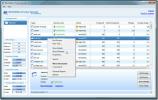Volumouse: Ohjaa järjestelmän asetuksia käyttäjän määrittelemien hiiren pyöräsääntöjen avulla
Jos haluat muuttaa Windowsin erilaisia asetuksia, sinun on yleensä mentävä Ohjauspaneeliin ja avattava tarvittavat asetukset määrittääksesi ne tarpeen mukaan. Jopa jotkut yksinkertaiset asetukset, kuten näytön kirkkauden tai virtaprofiilin muuttaminen, edellyttävät koko prosessin läpi käymistä. Jotkut ihmiset eivät ehkä tiedä siitä, mutta Windowsissa on pikanäppäinvalikko nimeltä Windows Mobility Center (pääsee painamalla Windows + X pikanäppäin), jonka avulla käyttäjät voivat muuttaa näytön kirkkautta, lisätä / vähentää järjestelmän äänenvoimakkuutta, vaihtaa käytettävissä olevien tehoprofiilien välillä, Ota langaton yhteys päälle ja pois päältä, hallitse tietokoneeseen kytkettyjä toissijaisia näyttösovittimia, muuta synkronointiasetuksia ja kytke esitys päälle / pois päältä Asetukset. Nykyään meillä on Windows-sovellus, joka menee askeleen pidemmälle ja parantaa yksinkertaisella tavalla huomattavasti järjestelmän hallintaa. Volumouse on järjestelmän ohjaussovellus, jonka avulla voit määrittää pyörähiirisäännöt suorittaa erilaisia tehtäviä, kuten säätää äänenvoimakkuutta, lisätä / vähentää kirkkautta ja muuttaa työpöytäikkunoiden läpinäkyvyyttä. Hiiren vieritysohjelmalla voit muuttaa oletustoiston, oletusäänityksen, Kaiuttimet, sisäinen Aux-liitäntä ja mikrofoni sekä säädä Windowsin läpinäkyvyys ja näyttö Kirkkaus. Kaikkiaan 12 pyörän hiiren sääntöä voidaan määritellä valitsemalla erilaisia näppäimistön näppäimiä ja ehtoja sovelluksen aktivoimiseksi. Lisää Volumouksesta hypyn jälkeen.
Sovelluksen avulla voit valita sekoituslaitteen ja määrittää 12 erilaista pyörähiirisääntöä. Voit valita näppäimen tai tilan pyöräohjainten aktivoimiseksi, kuten Alt-näppäin on alhaalla, hiiren vasen painike on alhaalla, Ctrl + Shift ovat alhaalla, mitään näppäintä ei paineta, VLC Player on tarkennettu, Kohdistin on näytön reunoilla jne. Kutakin yhdistelmää voidaan sitten käyttää komponentin ja komponentin eri kanavan, esim. Vasen kanava, Oikea kanava, Mykistä / Poista mykistys.

Aina kun ennalta määritetty ehto täyttyy, työpöydälle ilmestyy vierityspalkki. Siirrä hiirtä ylöspäin ja lisätäksesi tai vähentääksesi valitun vaihtoehdon voimakkuutta. Jos esimerkiksi haluat vähentää näytön kirkkautta, pidä hiiren oikeaa painiketta napsauttamalla ja vieritä alaspäin (yllä olevan kuvakaappausohjelman asetusten perusteella).

Klikkaus Lisää päästäksesi Sääntöjen lisäasetukset hakemuksesta. Sen avulla voit säätää Merkkivalot, sääntöjen aktivointivaihtoehdot, mukautetut näppäinyhdistelmät, pikanäppäimet jne.

Volumouse toimii sekä Windows XP: n, Windows Vistan, Windows 7: n että Windows 8: n 32- ja 64-bittisissä versioissa.
Lataa Volumouse
Haku
Uusimmat Viestit
Etsi uhanalainen prosessi ja laita se karanteeniin
Toisin kuin edeltäjät, Windows 7 tarjoaa paljon tietoa Task Manager...
Korjaa Windowsin rikkinäiset pikakuvakkeet Broken Shortcut Fixer -sovelluksella
Teemme paljon asioita päivittäin tietokoneellamme, kokoamme asiakir...
Google-kalenteritapahtumien työpöytäilmoitustyökalu
Etsitkö mahtavaa työpöytäilmoittajaa Google-kalenteriin ajoitettuih...